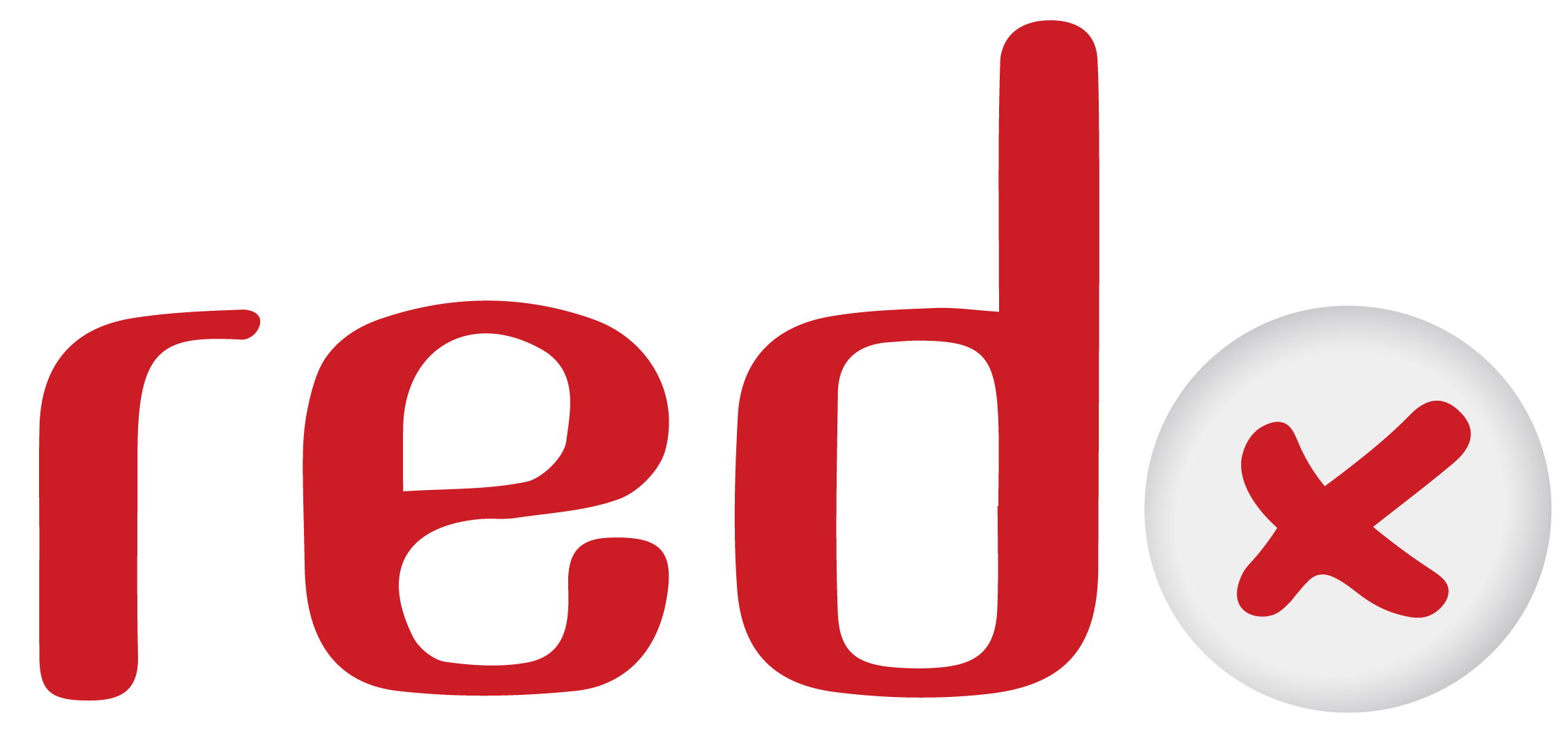FAQ
Choisissez la catégorie de votre question en cliquant sur l'icone correspondant
M-Files
Ce message apparaît lorsque la version du document ou de l’objet a été modifié sur le serveur. Il faut rafraichir la page pour corriger ce problème.
Il faut définir un utilisateur « suppléant ». Clic sur votre nom (en haut à droite) > Paramètre utilisateur et Utilisateurs Suppléants. Vous pouvez définir les utilisateurs qui auront accès à vos tâches.
Deux possibilités : Clic droit sur le document-objet et sélectionner « Epingler ». / Dans la fiche de métadonnée du document, dans le bandeau du haut cliquez sur le symbole « Punaise ».
En dessous du bandeau de recherche, cliquez sur « Conditions supplémentaires ». Dans la fenêtre qui s’ouvre, décochez « Supprimé » et lancez la recherche pour trouver le document. Clic droit sur le document et « Restaurer » (Attention par défaut les utilisateurs ne possèdent pas le droit de le faire).
Clic droit sur le document concerné > « Annuler les modifications (Déverrouiller) ». Toutes les modifications seront perdues.
Il faut relancer la composante MFStatus. Redémarrer l’ordinateur ou lancer manuellement : C:\Program Files\M-Files\22.2.11149.3\Bin\x64\MFStatus.exe (attention à la version).
Kofax Power PDF
Pour transformer un document PDF dans Kofax Power PDF, il suffit simplement de se rendre dans l’onglet « Accueil » du bandeau supérieur et cliquer sur « Conversion MS Word » puis de choisir le document entier ou seulement quelques pages.
Pour supprimer des pages d’un document PDF, il faut se rendre dans le volet à gauche « Pages » faisant apparaître un aperçu de toutes les pages constituant le fichier PDF. Cliquez sur « supprimer » en faisant clic droit sur la/les page(s) que l’on souhaite retirer.
Pour insérer des annotations dans un document, il faut se rendre dans l’onglet « Commentaire » du bandeau supérieur et cliquer sur le type d’annotation souhaité comme « Légende », « Surligné » ou encore « Annotation active ».
Scan
Pour la gamme VersaLink : Sélectionner « Numériser vers », puis sélectionner votre destination dans le carnet d’adresses et faites son paramétrage.
Cliquez ici pour avoir plus d’explications
Pour la gamme AltaLink : Il faut ajouter un nouvel espace d’archivage et remplir les champs demandés. Nous pouvons aussi configurer les modèles.
Pour la gamme VersaLink : Ajouter la destination SMB ou FTP par le carnet d’adresse, faites une copie de la carte d’identité et remplissez le carnet d’adresse.
Cliquez ici pour avoir plus d’explications
Pour la gamme AltaLink : Il faut modifier les paramètres SMTP, faire les réglages exigés (mail, adresse IP, info de connexion, cryptage, …).
Il faut se connecter sur l’imprimante et choisir le groupe courriel. Si vous cliquez sur les trois petits points, la liste de tous les différents formats disponibles se trouve ici.
Pour savoir comment faire cliquez sur le lien suivant.
Imprimantes multifonctions
Merci de nous contacter par mail à l’adresse suivante : [email protected]
Lancez l’application Track&Trace depuis l’écran de votre MFP REDX si vous disposez de cette app’s. Lancez le suivi des commandes ou connectez vous via le lien suivant :
Pour la Suisse : https://www.xerox.com/fr-ch/track-and-trace
Pour la France : https://www.xerox.com/fr-fr/track-and-trace
(Veuillez compléter 2 informations impérativement : le numéro de machine concernée et le code postal)
Outlook
Dans le menu Outlook, cliquez sur Fichier > (Informations). Dans le bandeau de droite, cliquer sur « Réponse automatique ». Activer les réponses (Envoyer des réponses automatiques) et définir un horaire si nécessaire.
Papercut / Workplace
Se connecter dans l’interface d’administration de votre logiciel XWS avec votre login disposant des droits administrateurs puis aller dans l’onglet Utilisateur. Ensuite sélectionner l’utilisateur pour lequel vous souhaitez réinitialiser le numéro de confirmation et faire Actions « Réinitialiser le numéro de confirmation ».
L’administrateur des comptes doit extraire les données comptables de la machine afin de la remettre en service. Tous les services de la machine sont désactivés. (Code d’état: 16-551-00) Installer l’utilitaire Xerox JBA Client et lancez la purge de la mémoire « comptabilisation ».
OCR
Optical character recognition (ou en Français : Reconnaissance Optique de Caractère) consiste à détecter le texte sur un document. Ce qui permet ensuite de faire de la recherche ou sélection de texte dans le document.
Vous avez besoin d'une assistance ?


Si vous n’avez pas trouvé la réponse à votre question faites un tour sur notre page de contact !